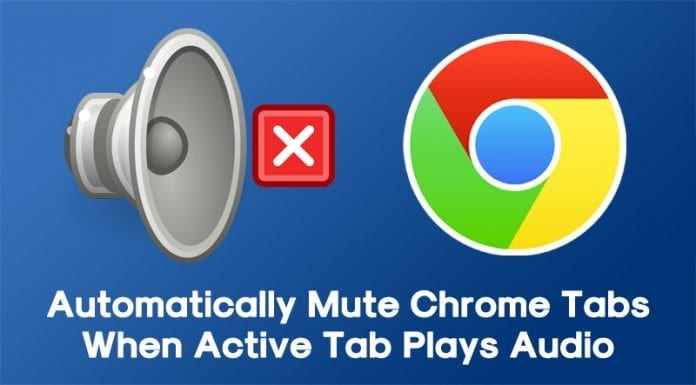
Utan tvekan är Google Chrome just nu den mest använda webbläsaren för stationära och mobila operativsystem. Miljontals användare använder just nu webbläsaren, och den har många användbara funktioner. Chrome har också stöd för tillägg. Med Chrome-tillägg kan användare skräddarsy Chrome-funktioner och beteende efter individuella behov eller preferenser.
Det finns gott om populära krom-tillägg tillgängliga i webbutiken, och alla har sina egna uppsättningar funktioner. En sådan populär kromtillägg är “Smart Mute” som tystar alla andra kromflikar om den aktiva fliken börjar spela upp ljudet.
Så här stänger du automatiskt av Chrome-flikar när aktiv flik spelar upp ljud
Tillägget används flitigt av dem som är trötta på att ha flera flikar som spelar ljud samtidigt. Anledningen till att vi pratar om “Smart Mute” är att webbläsaren Chrome nyligen fick samma funktion via flaggor.
Ja, du läste rätt! Du kan få en liknande funktion i din webbläsare Google Chrome. Den här nya funktionen är praktisk när du surfar på flera flikar och inte kan ta reda på vilken som spelar upp ljudet.
Hur aktiverar jag den nya funktionen i Chrome?
För att använda den nya funktionen behöver du bara göra några ändringar i Chrome-flaggan. Så, låt oss kolla in hur man får en smart mute-funktion på Chrome utan att använda någon tillägg.
Steg 1. Öppna först din Google Chrome webbläsare.
Steg 2. Ange nu chrome://flags i URL-fältet och tryck på Enter.
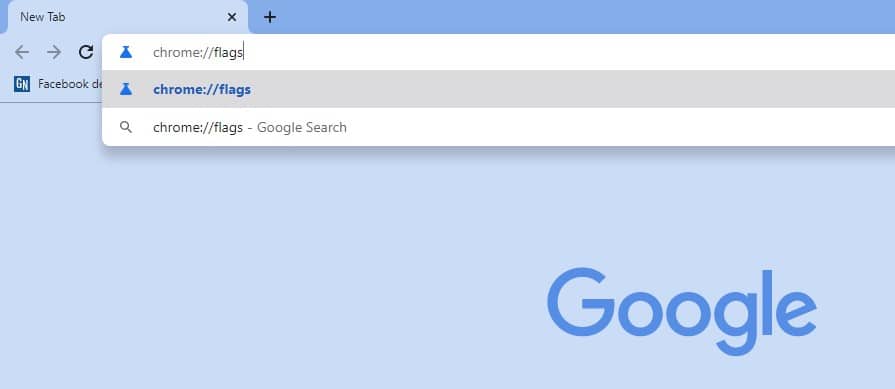
Steg 3. Nu under flaggorna måste du söka efter “Audio Focus Enforcement”. Aktivera alternativet därifrån.
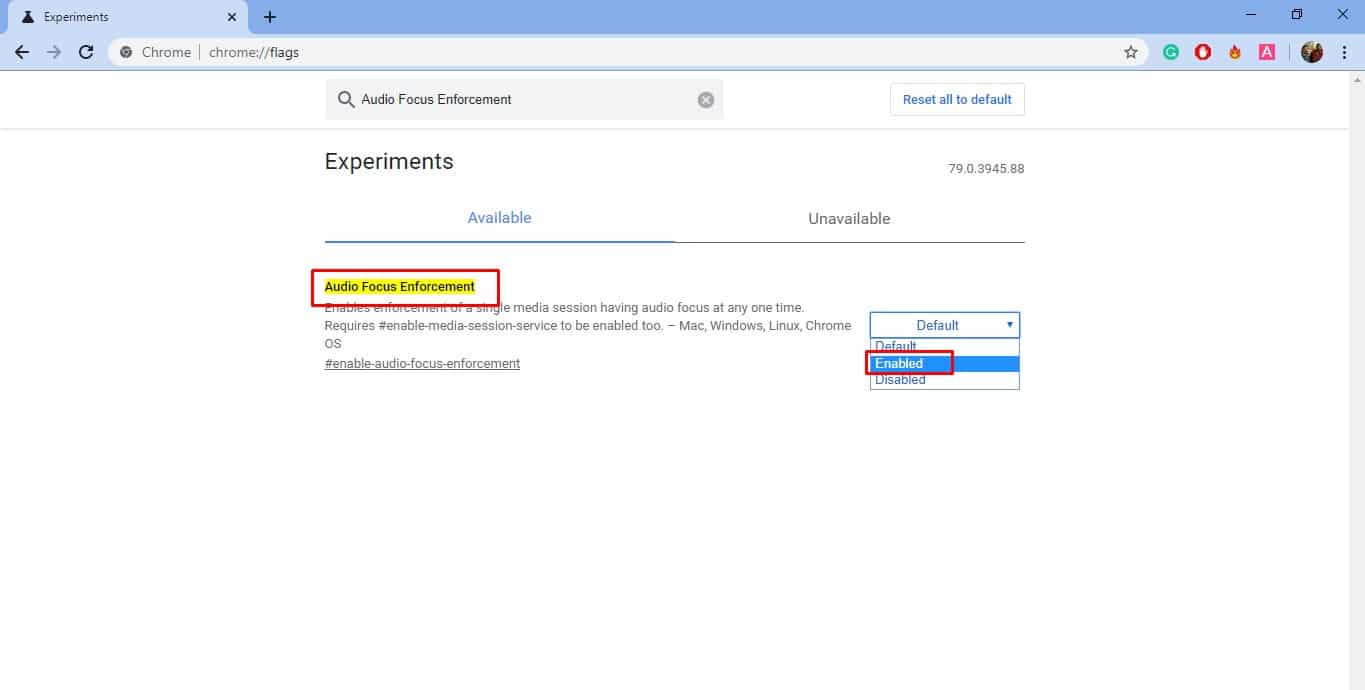
Steg 4. Skriv sedan in ‘Media-Session-service’ och aktivera flaggalternativet.
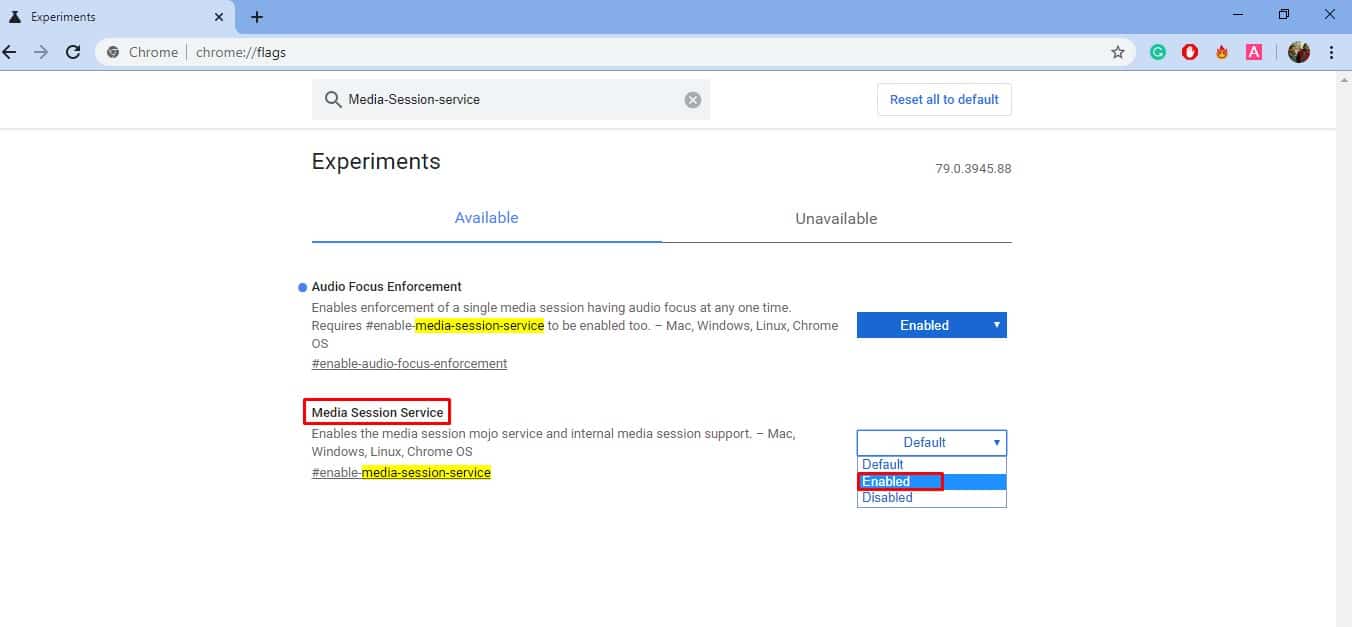
Steg 5. I det sista steget klickar du på knappen ‘Starta om nu’.
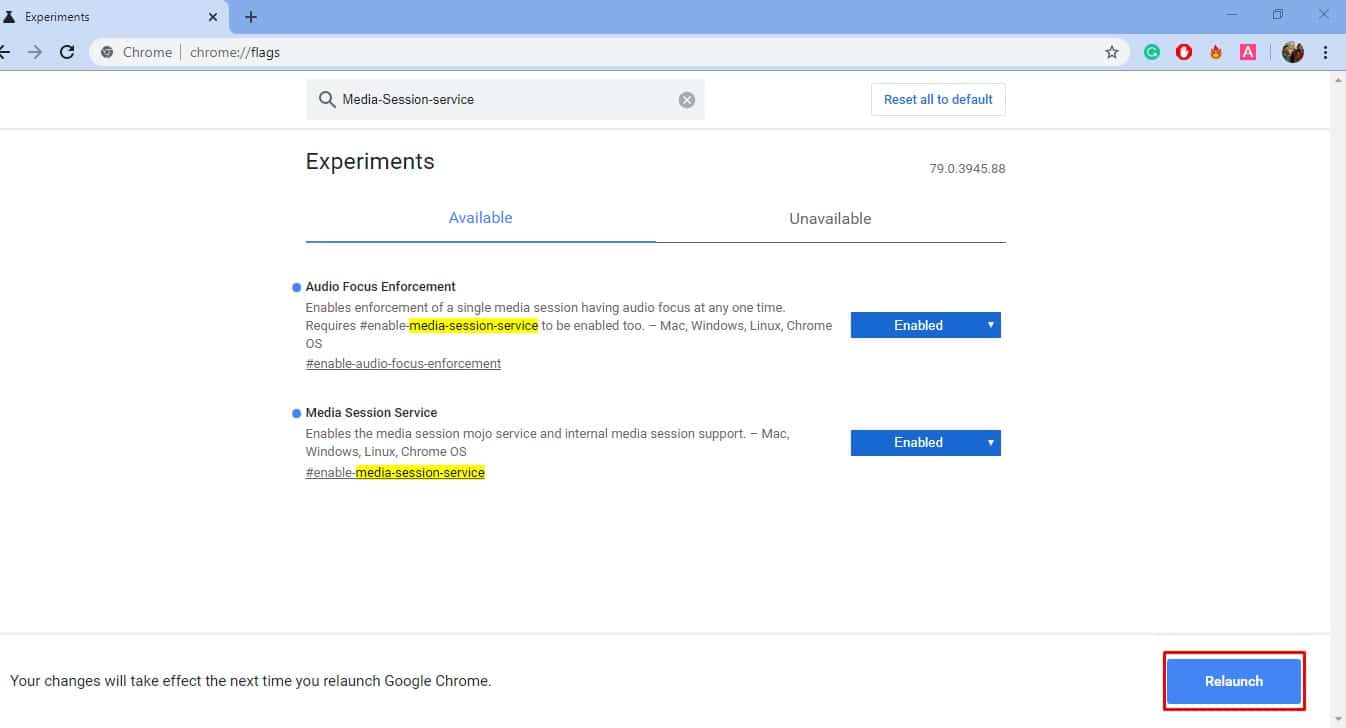
Det var allt, du är klar! Dessa två flaggor pausar media och ljud från de andra flikarna i din Chrome-webbläsare.
Så det här handlar om hur man får en Smart Mute-funktion i webbläsaren Chrome. Om du har några andra tvivel relaterade till detta, låt oss veta i kommentarsfältet nedan.